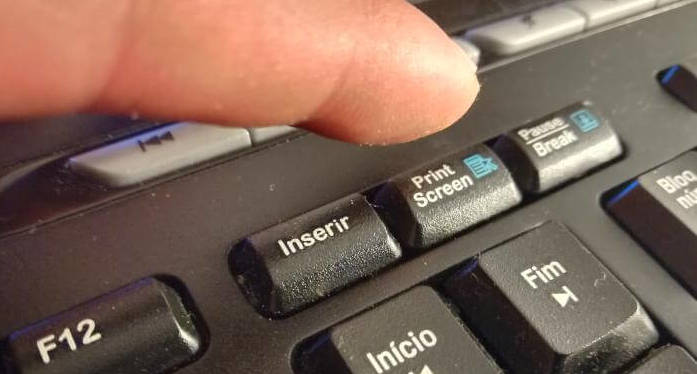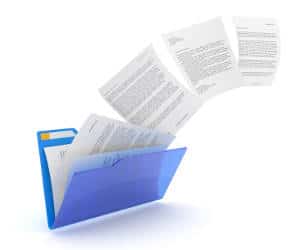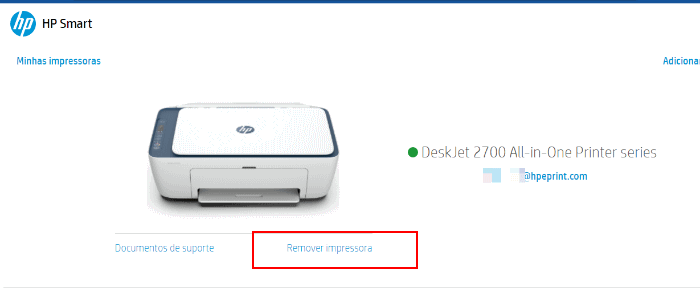Como saber quais programas estão usando a Internet
Já alguma vez se questionou quais os programas que usam a Internet no seu computador? Para responder a isso, é possível usar o programa gratuito GlassWire, que o ajuda a identificar acessos duvidosos e a bloquear o acesso desses mesmos programas à rede através da Firewall.
Comece por instalar o programa
Em primeiro lugar, comece por instalar o GlassWire baixando a versão mais recente do site do desenvolvedor: GlassWire. Proceda à instalação do programa executando o arquivo executável. Na primeira vez que executa o programa, é recomendado clicar no botão que surge no canto superior esquerdo da janela (seta para baixo que surge junto ao nome “GlassWire”) para abrir as opções principais. Escolha a opção “Language” e altere para “Português do Brasil”.
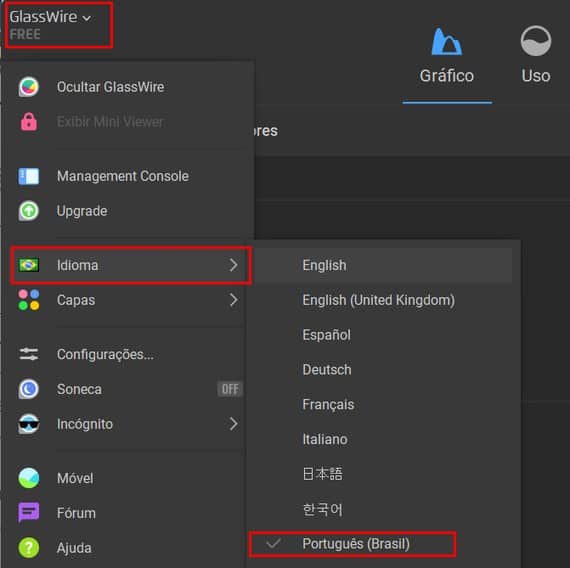
Saber quais programas estão usando a Internet
No separador “Gráfico” irá ser exibido toda a atividade da Internet no seu computador (as barras amarelas representam os downloads e as barras laranja mostram os uploads). O gráfico atualiza em tempo real, e exibe as últimas 24h de atividade. Sempre que existir uma nova conexão, o GlassWire irá exibir qual foi o aplicativo, bem como o IP acedido (exibindo a bandeira do país).
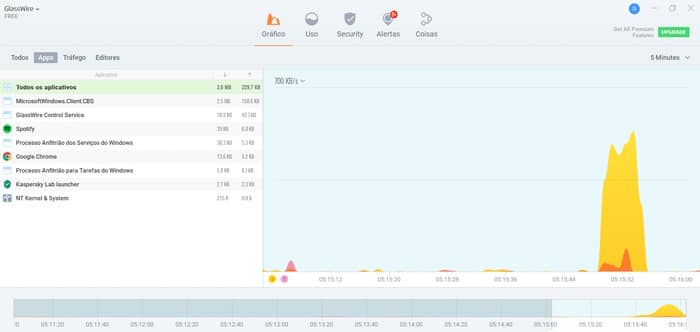
Ao executar o GlassWire pela primeira vez, é normal receber bastantes notificações de alerta, algo que será “normalizado” com a utilização do programa. No entanto, poderá silenciar as notificações ativando o modo “Soneca”. Para isso, clique com o botão direito do mouse no ícone do GlassWire que surge junto ao relógio do Windows, e ative o “modo Soneca”.
Bloquear o acesso dos aplicativos à Internet
O GlassWire possui uma firewall que permite bloquear o acesso de um determinado programa à Internet. Para bloquear um aplicativo, basta aceder ao separador “Segurança” e verificar quais os programas que acederam à rede. Em seguida, ative a opção “Firewall” para “ON” e defina qual o aplicativo que pode aceder à Internet.
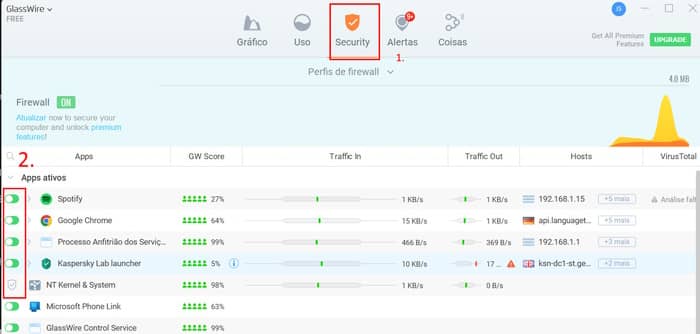
Se criar uma conta gratuita, poderá ter acesso a várias informações adicionais interessantes, tais como a reputação de cada aplicativo que acedeu à Internet (GW Score). Não obstante, não julgue que um programa se trata de malware só porque possui uma reputação fraca. Poderá ser um programa novo.
Analisar com a ferramenta VirusTotal (do Google)
O GlassWire permite-lhe ainda analisar os processos com o VirusTotal, um serviço online do Google. Para ativar, basta clicar na seta para baixo que surge junto ao nome “GlassWire” e escolher “Configurações”. Aceda ao separador “VirusTotal” e marque a caixa de seleção “Habilitar análise manual de arquivos pelo VirusTotal” e “Automaticamente analise todos os apps com atividade de rede com o VirusTotal”. Não obstante, nos nossos testes, o programa nunca conseguiu conectar ao VirusTotal.
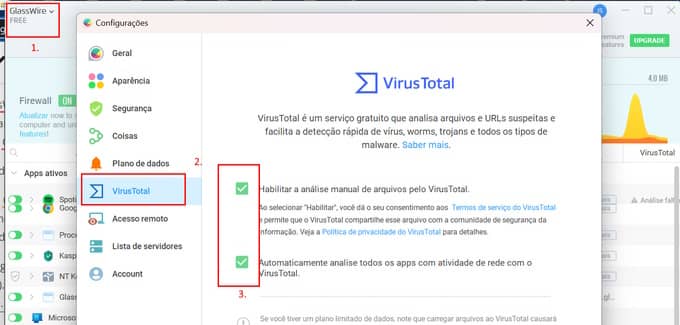
Como saber os dispositivos conectados no WiFi
O GlassWire também permite saber quantos dispositivos possui conectados à sua rede WiFi em tempo real, bastando para isso aceder ao separador “Coisas”. Clique no botão “Digitalizar” para obter mais detalhes dos dispositivos, tais como o nome do fabricante. Infelizmente, no nosso teste, os dados fornecidos não permitiam identificar qualquer dispositivo. Detetou um dispositivo estranho na sua rede Wi-Fi? Saiba como “bloquear” os intrusos na sua rede WiFi.
Nada que o acesso às configurações do nosso roteador não possa resolver. Ficou com dúvidas? Envie o seu comentário para o Guia Informática 😉
.